董礼
自盈建科4.0版本发布以来,新增的很多实用性功能,深受广大工程师朋友们的好评,其中一个亮点就是新版地质资料。今天我们就来详细讲解一下盈建科4.0是如何将DWG图纸转成沉降计算所需的地质资料的。
一、新旧版地质资料的区别
那么什么是新版地质资料,它与旧版有哪些区别与改进呢?
1、界面更简洁
首先我们来看一下新版地质资料界面:比起旧版竖排的界面,新版界面更加清晰整洁。

2、文件格式不同
对于地质资料的格式,YJK4.0以上版本为.csv文件。.csv文件优点是可以在Excel中进行查看并编辑。对于YJK3.0.2版本以前的地质资料.dz文件和YJK3.1版本的地质资料.dzn文件我们统称为旧版文件。旧版文件是可以在新版中进行读取另存为.csv文件的。
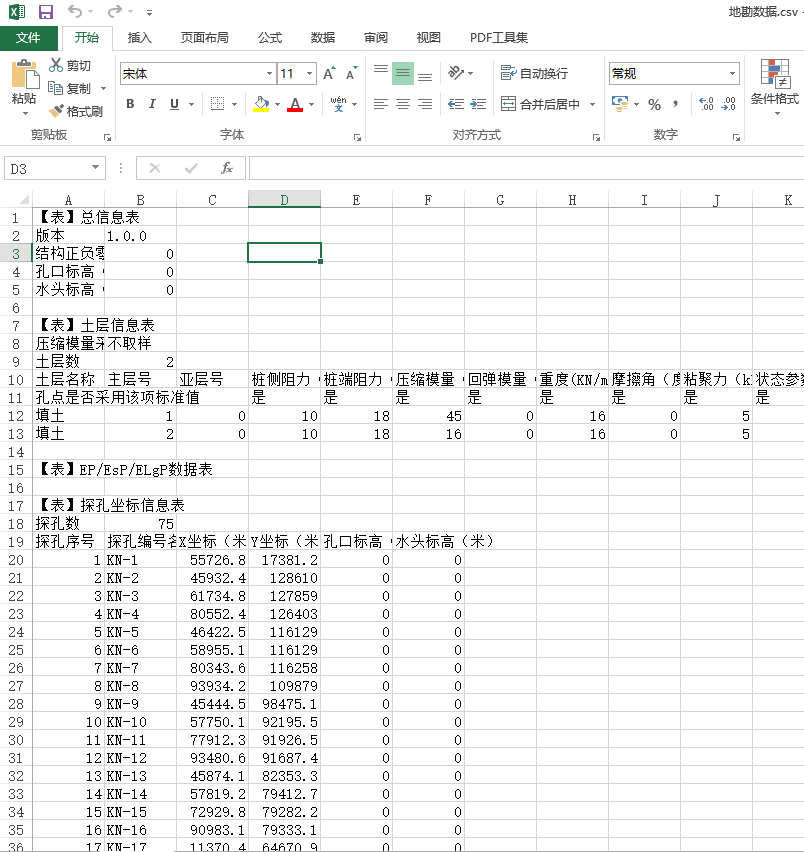
3、不再需要输入标准孔点
旧版需要先输入标准孔点,每个探孔的土层数目必须保持一致,缺失的土层应输入零厚度。上述要求在新版地质资料中都不需要了。总体上看,新版地质资料对探孔土层的处理方案更符合地勘报告的一般形式,更易于工程师理解。
4、转图能力大大提升
对于转图的流程上YJK4.0也在YJK3.1版本做出了极大的改进:比如转图无需进行先导入衬图了;平面图和剖面图不用再合并成一个文件进行导图了,分开导入更加符合地勘单位的提资习惯。
二、新版的转图步骤
接下来我们就正式开始讲解新版地质资料的操作流程。
第一步,新建一个.csv格式的文件。
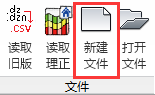
第二步,点击导入平面图。

来到模型转换界面。按照下图的步骤操作即可完成平面图的导入。(注意:平面孔点标高为非必须项。)

点击生成地勘数据及退出导图,即可完成平面图的导入。

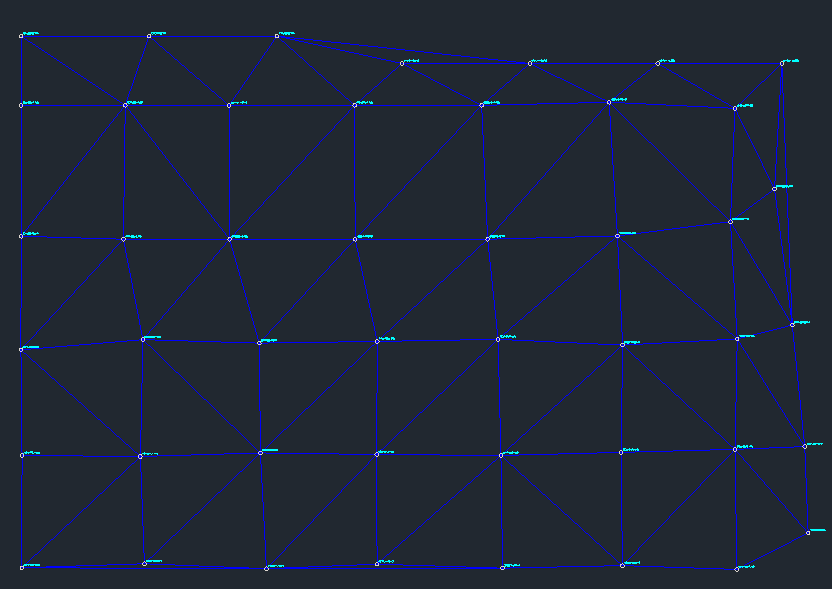
第三步,点击导入剖面图。

来到模型转换界面。按照下图的步骤操作即可完成剖面图的导入。
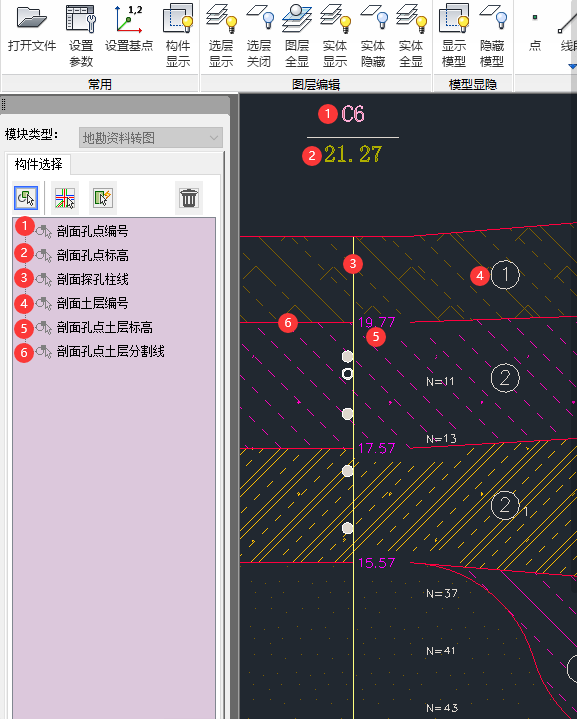
点击已选图形,可以查看图层的识别情况,方便对识别异常的图层和图素进行修改。
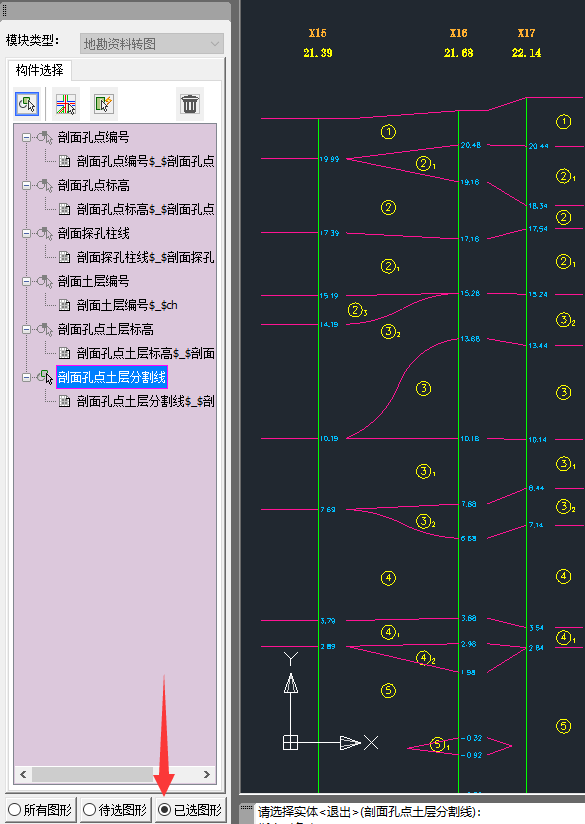
如果出现手误导致将图层赋予到了错误的位置,可以点击删除按钮。
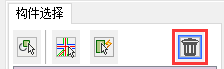
删除按钮被激活之后可以看到所有图层都处于待删除状态,此时点击前面的小垃圾桶按钮,就可以把错误录入的图层删除。
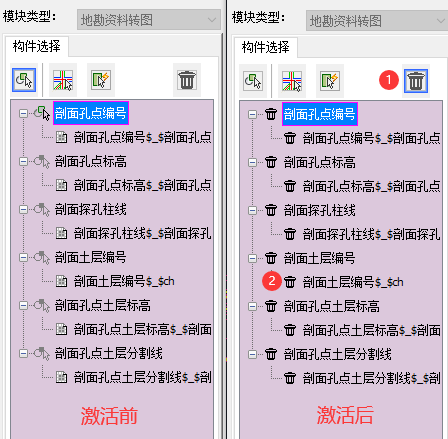
如果想删除图面上某个图素,可以在待删除状态下点击想删除的图素即可删除。
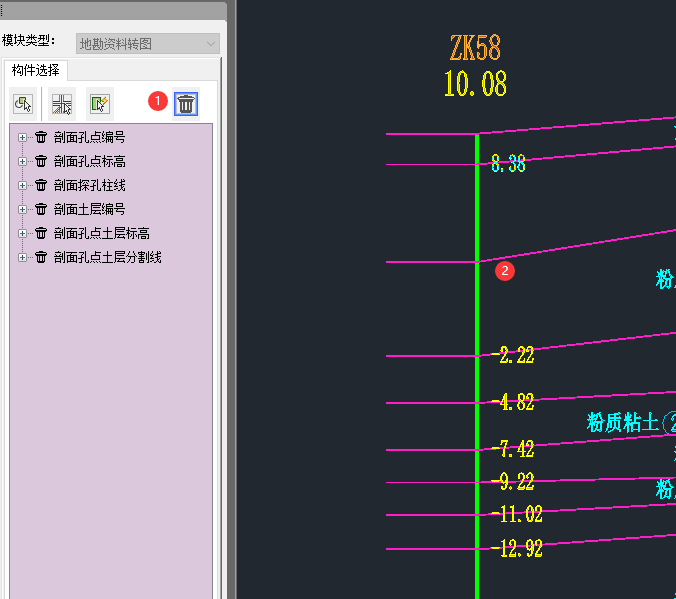
删除完成之后,重新点击这个选择按钮,程序就恢复到了选择状态,可以继续选择图层。
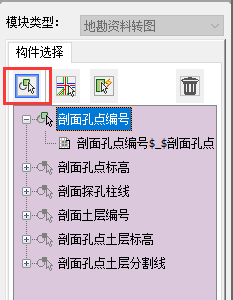
检查无误后,点击生成地勘数据。可以查看剖面图的识别结果,如下图所示,主亚层号和土层标高均已正确识别。即可退出导图。
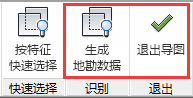
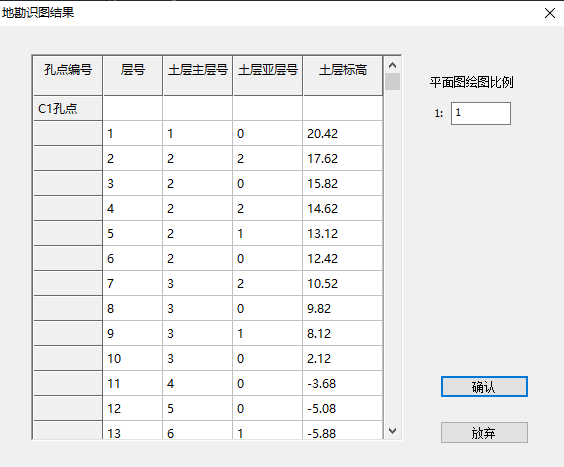
点击土层三维图,可查看导入完成后的地质资料模型效果。

对于孔点剖面图为多张图纸的情况,盈建科提供了合并dwg图功能。操作也十分简单,这里就不在赘述了。
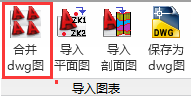
本文分上下两篇,上篇的内容就介绍到这里了,相信通过上述的步骤工程师朋友们已经不再对地质资料导入感到迷茫了,下篇我们总结了一些对地质资料导入的常见问题,敬请期待!
企业客户
试用通道
高校客户
试用通道